arrows MAGAZINE
arrows研究所
2017.09.05 Tue
arrows研究所 第108回
SMSの使い方を復習してみた!
ついに夏が終わってしまいましたね。
結局なにも夏らしいことしなかった…
ちょっと傷心中のI川です。
1人で海にでも行って佇みたい気分です。

それというのも、昨日そんな感じで落ち込んでいるときにまさかのあの人からの着信があったんですよ。
そうです「K崎主任」です。
出るか出ないか迷ったんですが、出なかったとしたらしつこく連絡がくるだけなので、とりあえず出てみたんです。
そしたら、
I川はい
K崎主任SMS知っている?
I川だいぶ唐突ですね。知ってますよ。
K崎主任じゃー詳しく説明して。
I川えっ!そんなこと急に言われても。
K崎主任じゃー次の研究所の記事で紹介して。
プー、プー、プー
ってこんな感じなんですよ。
だから私は休めないんだって。
まあ、愚痴ばっかり溢しててもしょうがないので、SMSに関して記事を書きたいと思います。
んっ…でも何を書けばいいんだ?
いつも何気なくSMSは使っているけど、説明しろといわれると何を説明すれば良いかわからない。
どうしよう?
そんなこんなで一旦SMSに関して調べてみることにしました。
いろいろ調べてみると実は知らなかったことなどもあって、SMSの復習ができました。
※NTTドコモでのSMSに関しての情報です。他キャリアのSMSでは異なる場合がございます。
知っている方も多いとは思いますが、私が調べたSMSについてご覧いただけますと幸いです。
SMSとは
SMSとはショートメールサービスの略で相手先の電話番号だけでメッセージのやり取りができるサービスです。
何文字まで送れるの?
以前までは全角70文字(半角英数字160文字)がMAXだったため、数回に分けてSMSを送ることもあったのですが、現在は670文字(半角英数字1530文字)まで送れるようになっています。
その為、通常のメッセージであれば、全く問題なく1回で送ることができます。
※SMS相互接続他事業者へ送れる文字数は全角70文字(半角英数字160文字)までです。
※NTTドコモの場合
送受信に関して
SMSは受信者側の端末の電源がOFFもしくは、電波の届かない場所にいる際は受信されず未読メッセージとして保管され、受信者が電源をONもしくは電波が届く場所に移動した場合に送られます。
尚、保管期間としては最長3日間(72時間)、それ以上になると自動的に削除されてしまいます。
※保管期間は送信者側の設定により0~3日間(0~72時)を選択できますがデフォルトが3日間となっております。
利用料金
利用料金は細かく設定してあり、送信者が負担となります。
詳細は以下です。
| 全角1~70文字 (半角英数字1~160文字) |
3円 |
| 全角71~134文字 (半角英数字161~306文字) |
6円 |
| 全角135~201文字 (半角英数字307~459文字) |
9円 |
| 全角202~268文字 (半角英数字460~612文字) |
12円 |
| 全角269~335文字 (半角英数字613~765文字) |
15円 |
| 全角336~402文字 (半角英数字766~918文字) |
18円 |
| 全角403~469文字 (半角英数字919~1071文字) |
21円 |
| 全角470~536文字 (半角英数字1072~1224文字) |
24円 |
| 全角537~603文字 (半角英数字1225~1377文字) |
27円 |
| 全角604~670文字 (半角英数字1378~1530文字) |
30円 |
※NTTドコモの場合
送信方法
※arrows Be F-05JのNX!ホームでご紹介します。
① 電話帳(NX!電話帳)から送る場合
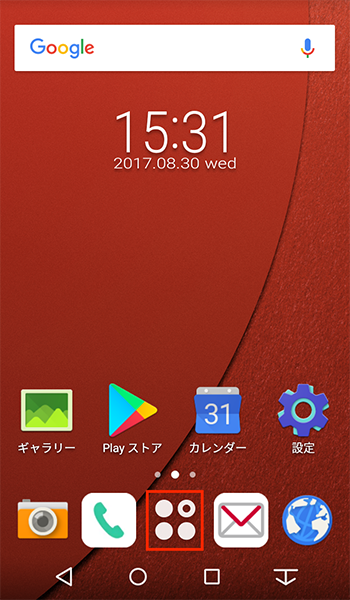
アプリ一覧をタップ
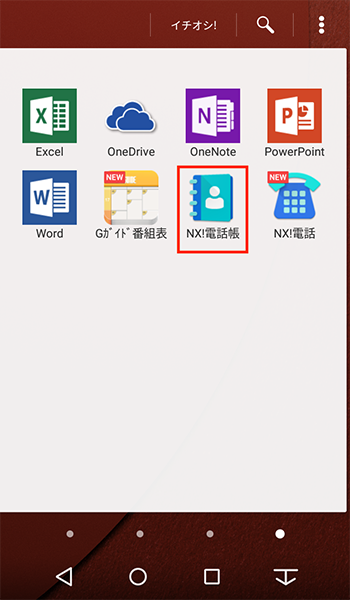
「NX!電話帳」をタップ
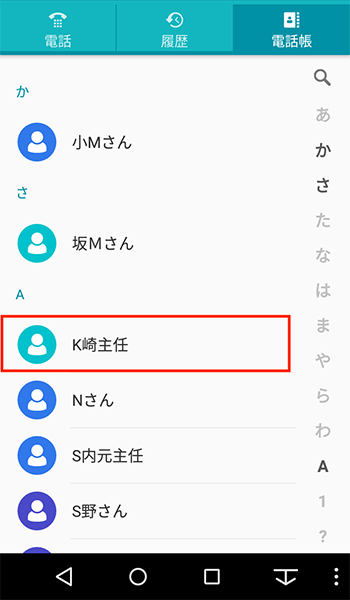
送信先をタップ
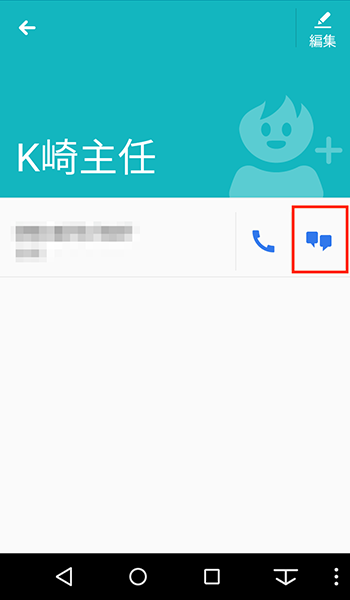
メッセージマークをタップ
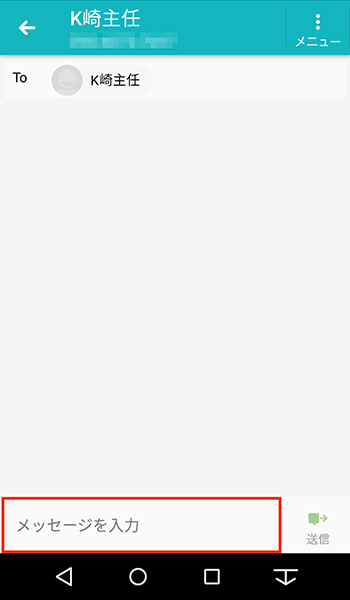
「メッセージを入力」をタップ
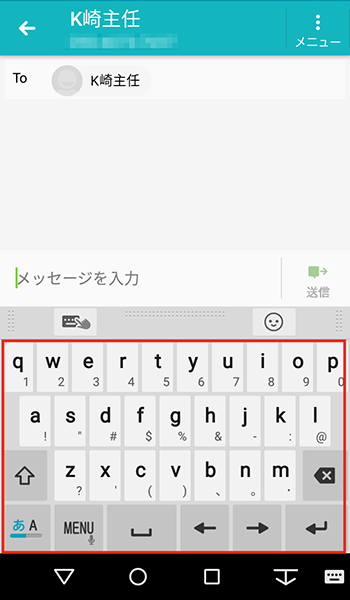
メッセージを入力

「送信」をタップ
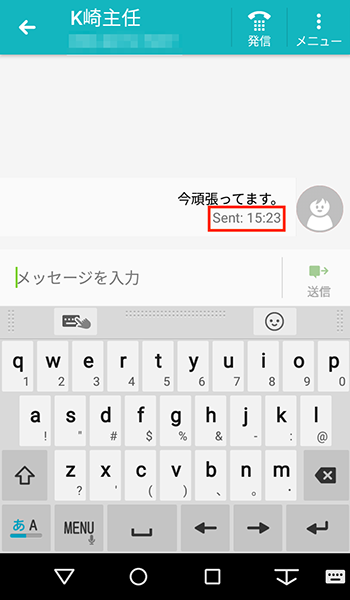
Sentと時刻が表示すれば送信完了
② メッセージアプリから送る場合
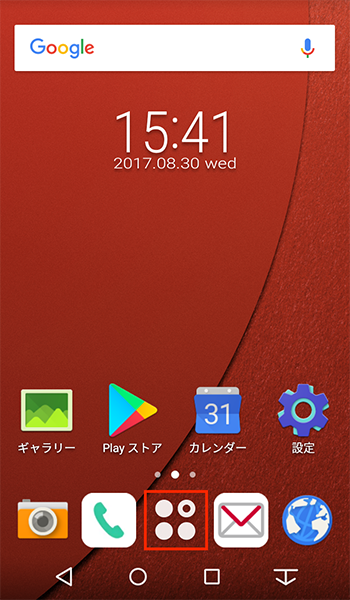
アプリ一覧をタップ

「メッセージ」をタップ
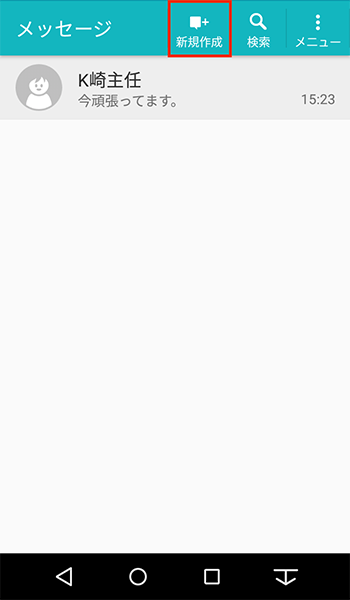
「新規作成」をタップ
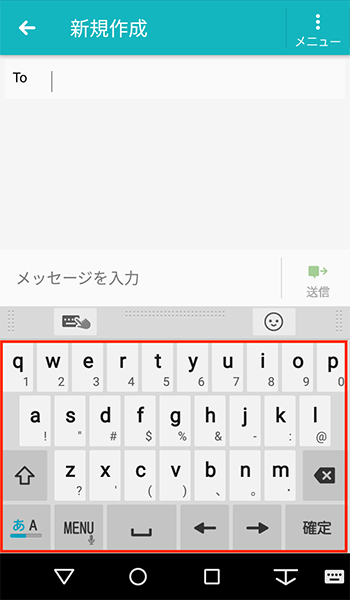
送信者の名前、電話番号を入力
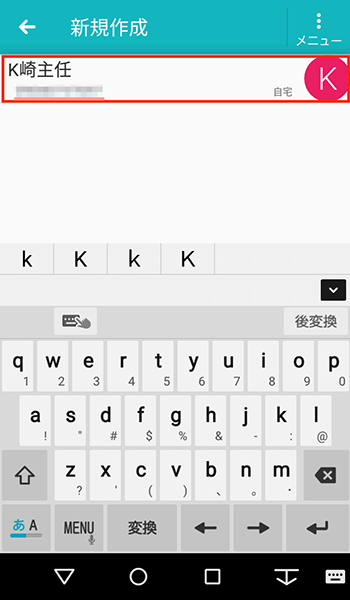
選択肢が出てきた場合は、該当送信先をタップ
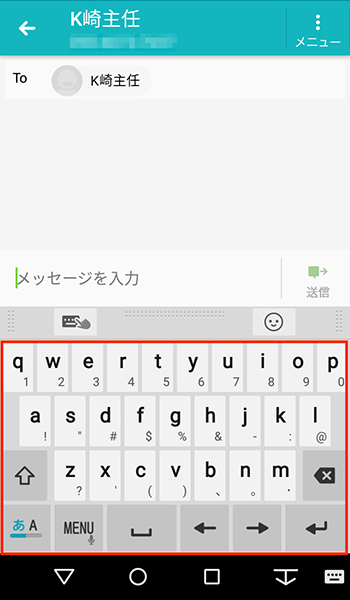
メッセージを入力
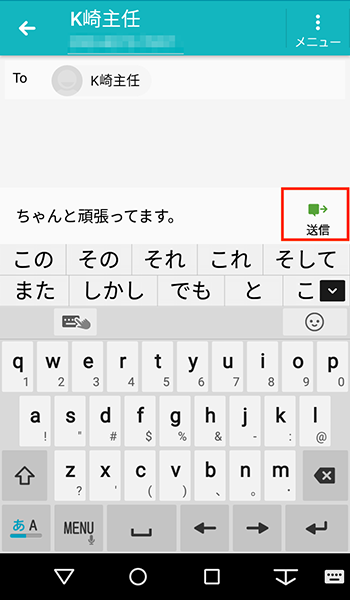
「送信」をタップ
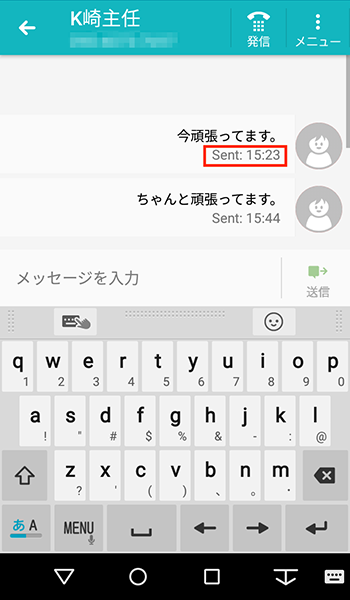
Sentと時刻が表示すれば送信完了
受信メッセージ閲覧方法
※arrows Be F-05JのNX!ホームでご紹介します。
① メッセージアプリから閲覧する場合
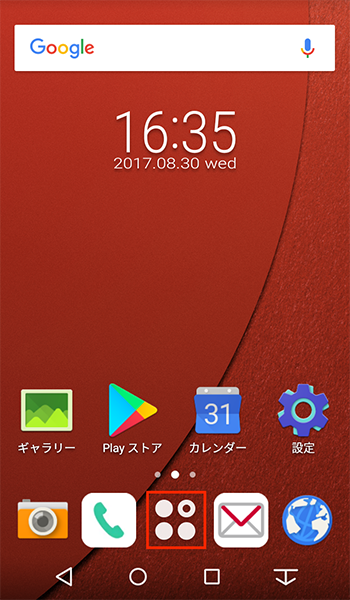
アプリ一覧をタップ
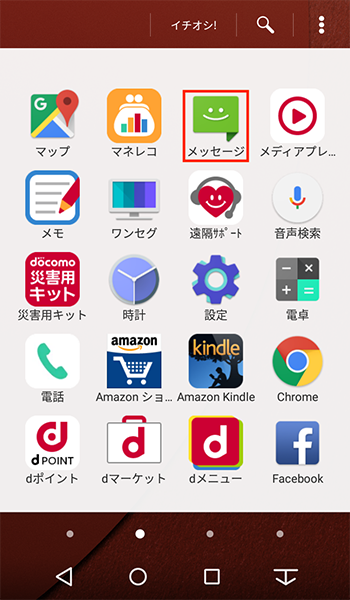
「メッセージ」をタップ
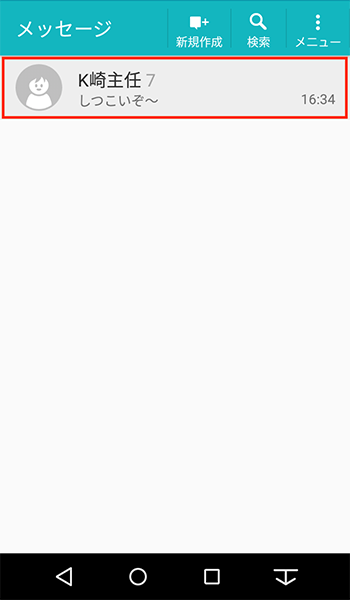
送られてきたメッセージが記載している欄をタップ
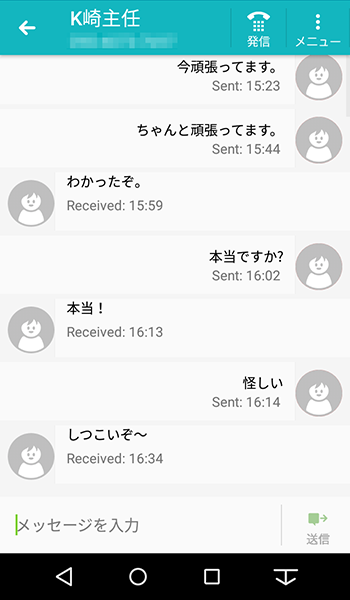
メッセージが見れる
② 通知エリアから受信メッセージを閲覧する場合

ステータスバーにメッセージアイコンが表示されたら、ステータスバーを下にスライド
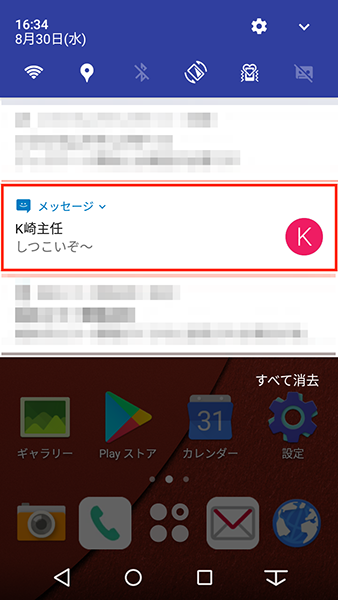
メッセージ通知をタップ
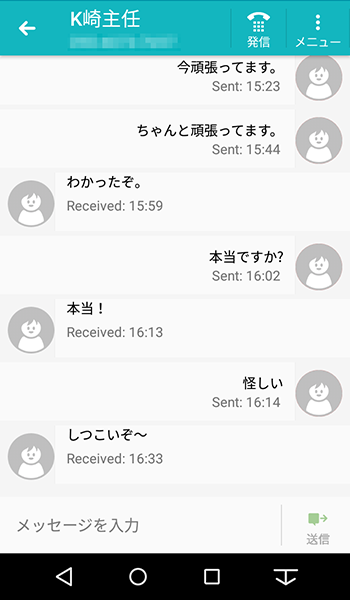
メッセージが見れる
返信方法
※arrows Be F-05JのNX!ホームでご紹介します。
① メッセージアプリから返信する場合

アプリ一覧をタップ
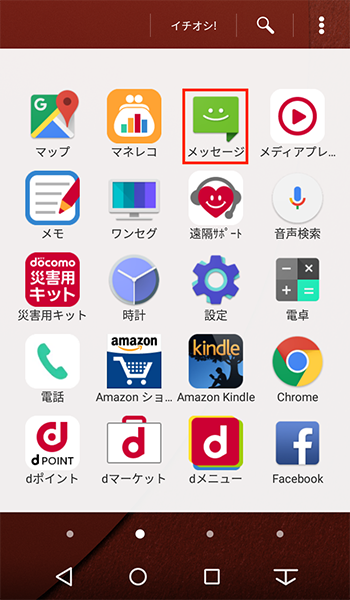
「メッセージ」をタップ
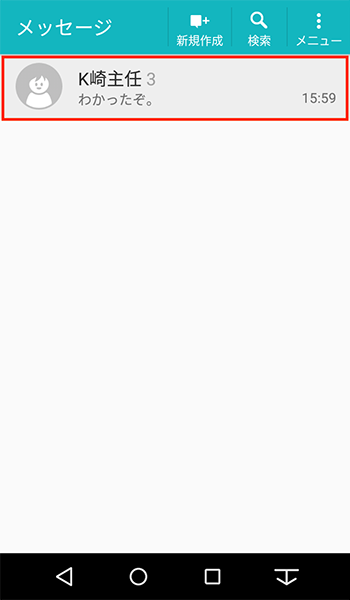
送られてきたメッセージが記載している欄をタップ
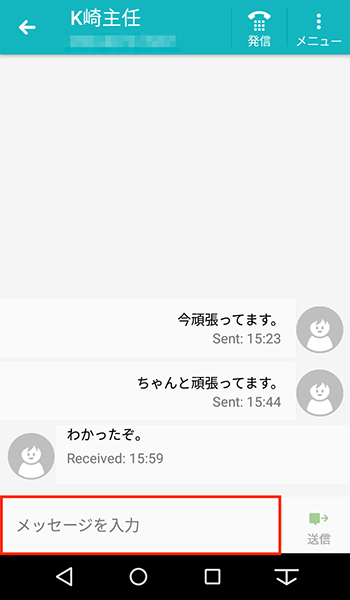
「メッセージを入力」をタップ
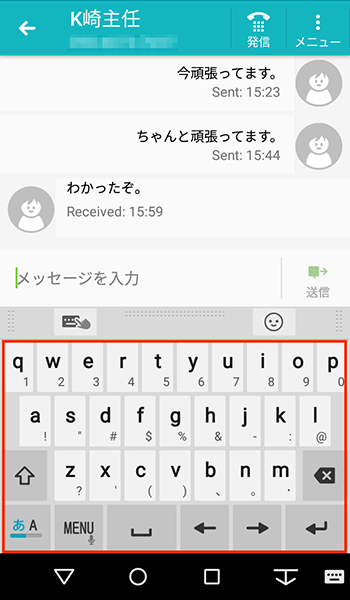
メッセージを入力
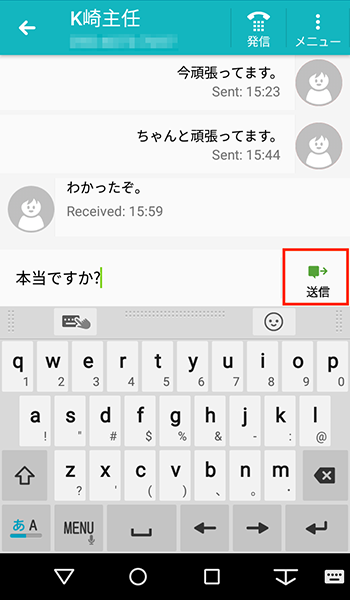
「送信」をタップ
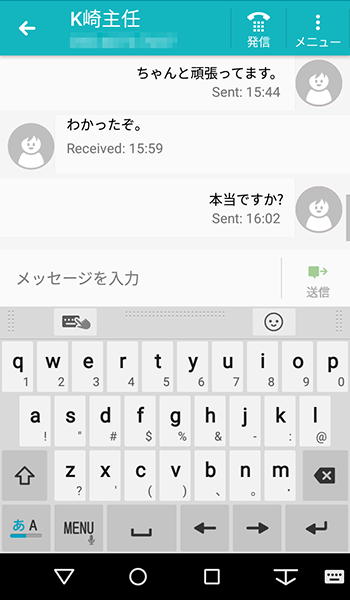
Sentと時刻が表示すれば送信完了
② 送られてきたSMSに通知から返信する場合

ステータスバーにメッセージアイコンが表示されたら、ステータスバーを下にスライド
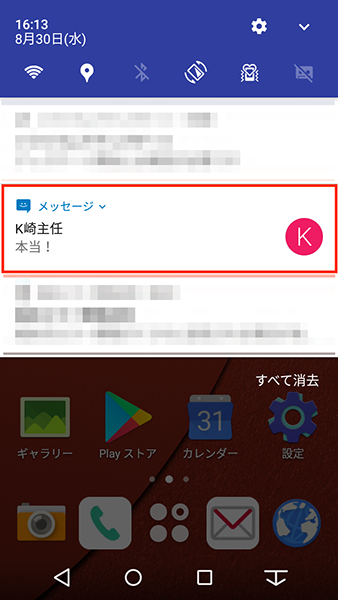
メッセージ通知をタップ
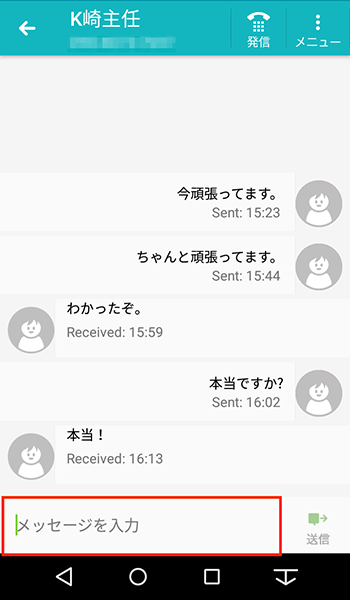
「メッセージを入力」をタップ
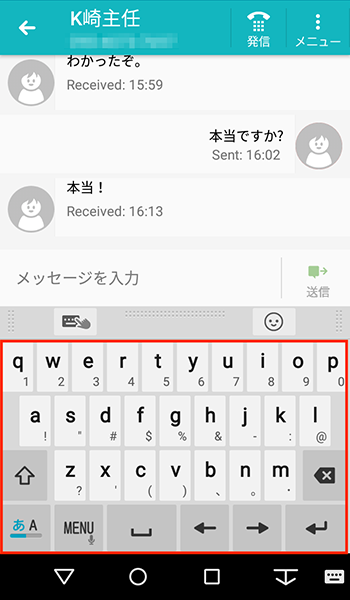
メッセージを入力
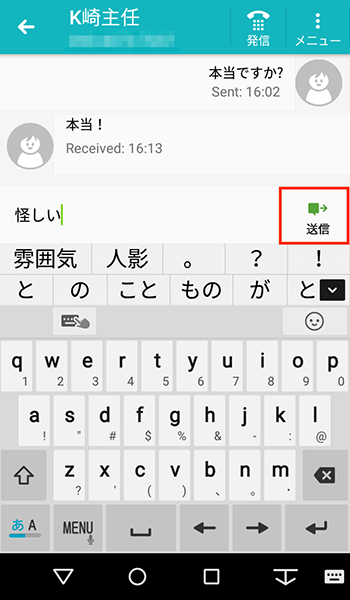
「送信」をタップ

Sentと時刻が表示すれば送信完了
その他
① 固定電話からSMSが送れる
実は私、初めて知ったのですが、一般電話からもSMSが送れるらしいんです。
送信方法としては下記となります。
- 一般電話から「090-310-1655」をダイヤル
- SMSセンターにつながるので、送信先電話番号、メッセージの入力
メッセージ入力は数字・記号、定型文、フリーメッセージなどを組み合わせて送ることができます。
フリーメッセージの場合は、✳2✳2を入力したあと、1.1が「あ」1.2「い」という感じで数字を入力します。
ポケベルみたいですよね。
※SMS送信できる電話機はプッシュ信号が送出できるものに限ります。
② メッセージの設定をする
SMSのアプリを変更したり、古いメッセージを削除したり、通知の有無・着信音・バイブレーション・LEDなどを変更することができます。

アプリ一覧をタップ
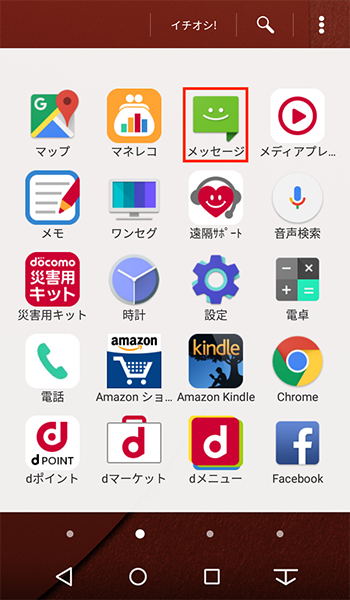
「メッセージ」をタップ

「メニュー」をタップ
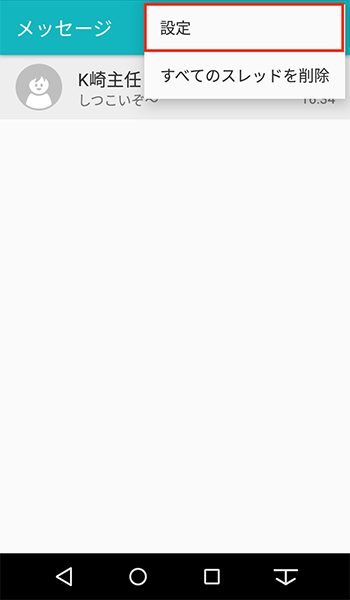
「設定」をタップ
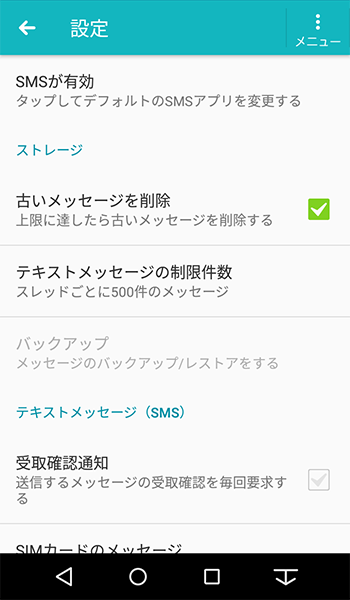
設定画面が表示
どうです?
知ってるって思っていたSMSも結構知らないことが多く、ちょっと私はびっくりしました。
今後も実は知っているつもりとなっているような機能もご紹介していこうと思います。
ではまた次回!
※今回ご紹介した内容はすべてNTTドコモのSMSに関しての情報です。他キャリアのSMSでは異なる場合がございます。